- Autor Abigail Brown [email protected].
- Public 2023-12-17 06:45.
- Última modificación 2025-01-24 12:07.
Qué saber
- Abra el Centro de actividades de Windows 10 > y active Bluetooth si es necesario.
- Haga clic con el botón derecho en Bluetooth > Ir a Configuración > Agregar Bluetooth u otro dispositivo > Bluetooth.
- En los auriculares Bose: Empuje el interruptor de encendido hacia la derecha para hacerlos reconocibles. En su PC: Seleccione sus auriculares de la lista.
Este artículo explica cómo conectar y vincular los auriculares Bose a una PC o computadora portátil con Windows 10. También proporciona información adicional sobre el uso de los auriculares Bose para jugar y qué hacer cuando no se conectan a su computadora portátil.
Cómo emparejar auriculares Bose en Windows 10
Este es el método más fácil y rápido para conectar su PC con Windows 10 a un par de auriculares Bose de forma inalámbrica.
-
Haga clic en el ícono cuadrado en la esquina inferior derecha de su escritorio para abrir el Centro de actividades de Windows 10.

Image -
Asegúrese de que Bluetooth esté activado. El icono de Bluetooth debe estar res altado si lo está.

Image No se preocupe si las palabras No conectado aparecen en el icono. Significa que Bluetooth está activado pero que su computadora con Windows 10 no se ha conectado a un dispositivo Bluetooth.
-
Haga clic derecho en Bluetooth y seleccione Ir a Configuración.

Image Si su dispositivo con Windows 10 admite controles táctiles, también puede abrir este menú presionando prolongadamente Bluetooth.
-
Haga clic en Agregar Bluetooth u otro dispositivo.

Image -
Haga clic en Bluetooth.

Image -
Encienda sus auriculares Bose y mueva firmemente el interruptor de encendido a la posición más a la derecha para que sea detectable.
Deberías escuchar un pitido y ver una luz azul parpadeante en tus auriculares Bose si lo haces correctamente.
-
Cuando sus auriculares Bose aparezcan en la lista de dispositivos Bluetooth, selecciónelos.

Image Su computadora con Windows 10 puede detectar otros dispositivos Bose cercanos, así que asegúrese de seleccionar el suyo verificando el número de modelo y el ícono a la izquierda del nombre, que debería verse como un par de auriculares.
-
El proceso de emparejamiento de Windows 10 comenzará de inmediato y, en unos segundos, debería ver una notificación de finalización.

Image -
Sus auriculares Bose ahora se conectarán automáticamente a su computadora con Windows 10 cada vez que tenga Bluetooth habilitado y los auriculares estén encendidos.

Image
¿Puedo actualizar mis auriculares Bose en Windows 10?
Hay una aplicación disponible en el sitio web de Bose para actualizar los auriculares, altavoces y otros dispositivos Bose a través de una computadora con Windows 10. Desafortunadamente, este método es notoriamente defectuoso y, a menudo, no funciona para los usuarios.
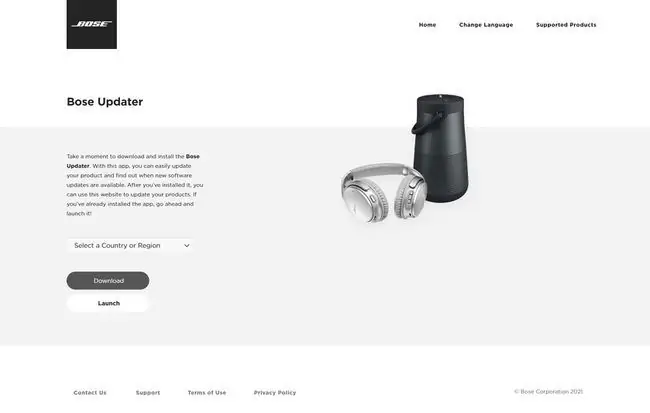
Si no puede hacer funcionar la aplicación de Windows 10, una forma mucho más rápida de actualizar sus auriculares Bose es usar la aplicación Bose Connect, que está disponible en dispositivos iPhone, iPad y Android. Esta aplicación oficial puede descargar y enviar actualizaciones a sus auriculares Bose de forma inalámbrica y no requiere cables.
Puede conectar sus auriculares Bose a su iPhone u otro dispositivo inteligente y seguir usándolos con su computadora con Windows 10. No estás limitado a un dispositivo.
¿Por qué mis auriculares Bose no se conectan a mi computadora portátil?
Muchos problemas podrían estar impidiendo que sus auriculares Bose se conecten a su computadora portátil o computadora, como conflictos de Bluetooth, baterías descargadas y errores de emparejamiento de Windows 10. Afortunadamente, hay muchas formas de arreglar los auriculares cuando dejan de funcionar y, por lo general, solo se necesitan unos minutos de prueba para encontrar el problema.
Su computadora con Windows 10 debe ser compatible con Bluetooth para conectarse a los auriculares Bose de forma inalámbrica. Si su PC no tiene Bluetooth, aún puede conectar sus auriculares Bose a través de la conexión del cable auxiliar con cable. También puede probar una de varias formas de agregar Bluetooth a su computadora.
¿Puedo usar auriculares Bose para juegos de PC?
Puede usar los auriculares Bose para escuchar cualquier sonido que se produzca en una PC, ya sea de un programa de televisión, un video de YouTube, una canción en Spotify o incluso un videojuego. Sin embargo, vale la pena tener en cuenta que los auriculares Bose tienden a tener un ligero retraso cuando se conectan de forma inalámbrica, por lo que los jugadores querrán usar la conexión con cable auxiliar para que el audio se sincronice correctamente.
Algo más que vale la pena mencionar es que solo un modelo, los auriculares para juegos Bose Quiet Comfort QC35 II, cuenta con un micrófono. Si desea hacer un chat de voz mientras juega un videojuego en su PC con Windows con un par de auriculares Bose, deberá invertir en este modelo en particular o usar un micrófono separado.
Preguntas Frecuentes
¿Cómo conecto los auriculares Bose a una Mac?
Para conectar los auriculares Bose a una Mac, abra Preferencias del sistema, seleccione Sonido > Bluetoothy asegúrese de que Bluetooth esté activado. Mantenga presionado el botón de encendido de sus auriculares Bose para ingresar al modo de emparejamiento, busque sus auriculares en el cuadro Dispositivos y seleccione Conectar Verá sus auriculares en la parte superior de la caja Dispositivos con una etiqueta Conectado.
¿Cómo conecto los auriculares Bose a un iPhone?
Para conectar los auriculares Bose a un iPhone, primero descargue la aplicación Bose Connect y luego cambie el interruptor del auricular derecho de rojo a verde. Cuando abra la aplicación Bose Connect, verá una imagen de auriculares con un mensaje que dice Arrastrar para conectar Deslice hacia abajo para iniciar el proceso de conexión; cuando se confirme la conexión, toque Listo para jugar
¿Cómo conecto los auriculares Bose a un Android?
Descargue la aplicación Bose Connect de Google Play Store, mueva el interruptor del auricular derecho de rojo a verde y luego abra la aplicación. Mantenga presionado el icono de Bluetooth y active Buscar dispositivosElija sus auriculares de la lista de dispositivos disponibles e ingrese una clave de acceso si se le solicita.






